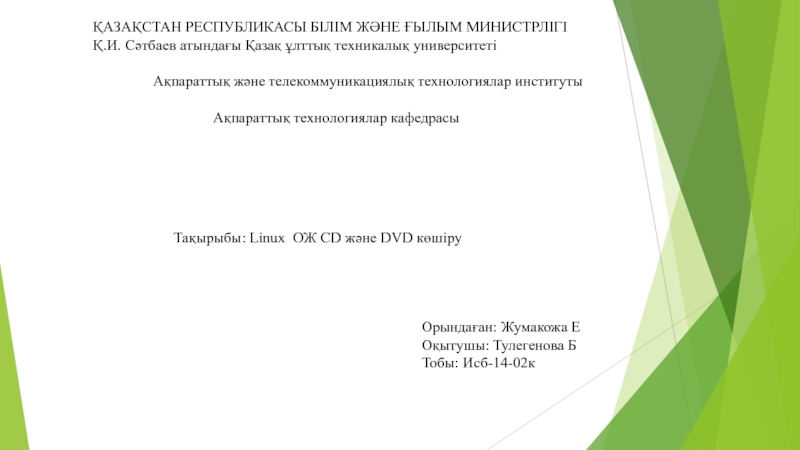- Главная
- Разное
- Дизайн
- Бизнес и предпринимательство
- Аналитика
- Образование
- Развлечения
- Красота и здоровье
- Финансы
- Государство
- Путешествия
- Спорт
- Недвижимость
- Армия
- Графика
- Культурология
- Еда и кулинария
- Лингвистика
- Английский язык
- Астрономия
- Алгебра
- Биология
- География
- Детские презентации
- Информатика
- История
- Литература
- Маркетинг
- Математика
- Медицина
- Менеджмент
- Музыка
- МХК
- Немецкий язык
- ОБЖ
- Обществознание
- Окружающий мир
- Педагогика
- Русский язык
- Технология
- Физика
- Философия
- Химия
- Шаблоны, картинки для презентаций
- Экология
- Экономика
- Юриспруденция
Delphi. Палитра компонентов. Окно редактора кода. Окно конструктора формы презентация
Содержание
- 1. Delphi. Палитра компонентов. Окно редактора кода. Окно конструктора формы
- 2. Палитра компонентов Окно редактора кода
- 3. Окно редактора кода (Unit1.pas) создает
- 4. .Dpr Основный файл проекта!! .Dfm Файл
- 5. Пример простого приложения
- 6. Обзор свойств формы TForm - базовый элемент
- 7. ActiveControl - определяет элемент, который имеет в
- 8. AlphaBlend - включает/выключает прозрачность формы. AlphaBlendValue -
- 9. BorderIcons - определяет множество кнопок, которые отображаются
- 10. BorderWidth - ширина границы окна в пикселах.
- 11. FormStyle - стиль формы или её поведение
Слайд 3
Окно редактора кода (Unit1.pas) создает исходный текст модуля разрабатываемого
приложения. Каждый редактируемый файл находится на отдельной странице, доступ к которой можно получить, щелкнув на ее ярлычке.
Окно конструктора формы (Form1) в нем выполняется проектирование формы. Для чего на форму из Палитры компонентов помещаются необходимые элементы.
Окно инспектора объектов отображает свойства и события объектов для текущей формы Form1. Его можно отобразить с помощью команды View / Object Inspector или нажатия клавиши.Окно инспектора объектов имеет 2 вкладки Properties (Свойства) и Events (События).
Окно конструктора формы (Form1) в нем выполняется проектирование формы. Для чего на форму из Палитры компонентов помещаются необходимые элементы.
Окно инспектора объектов отображает свойства и события объектов для текущей формы Form1. Его можно отобразить с помощью команды View / Object Inspector или нажатия клавиши
Окно конструктора формы
Окно редактора кода
Окно инспектора объектов
Слайд 4.Dpr Основный файл проекта!!
.Dfm Файл формы !!
.Pas
Файл модуля Паскаля !!
.Res Файлы ресурсов !(создается
при первом сохранении)
.Opt Файл параметров проекта
.~* Резервные копии файлов
.Dcr Delphi Component Resource !
.Dcu Скомпилированный файл модуля
.Dsm Промежуточный код
.Dll Файлы динамических библиотек
.Dsk Конфигурация рабочей области
.Exe Исполняемые файлы
.Res Файлы ресурсов !(создается
при первом сохранении)
.Opt Файл параметров проекта
.~* Резервные копии файлов
.Dcr Delphi Component Resource !
.Dcu Скомпилированный файл модуля
.Dsm Промежуточный код
.Dll Файлы динамических библиотек
.Dsk Конфигурация рабочей области
.Exe Исполняемые файлы
Расширения файлов
Обязательные
файлы
для работы
приложения
Слайд 5
Пример простого приложения
Создание нового приложения начинается с
того, что Delphi
автоматически предлагает пустое окно - форму Form1.
Интерфейс приложения составляют компоненты, которые можно выбирать из Палитры компонентов, размещать их на форме и изменять их свойства.
Выбор компонента в Палитре выполняется щелчком мыши на нужном компоненте, например, кнопке Button и после этого щелкнуть на форме. На ней появится выбранный компонент.
После размещения компонента на форме Delphi автоматически вносит изменения в файл модуля, т.е. добавляется строчка
<Название компонента>:<Тип компонента>
Внешний вид компонента определяют
его свойства, которые доступны в окне
Инспектора объектов, когда компонент
на форме выделен.
автоматически предлагает пустое окно - форму Form1.
Интерфейс приложения составляют компоненты, которые можно выбирать из Палитры компонентов, размещать их на форме и изменять их свойства.
Выбор компонента в Палитре выполняется щелчком мыши на нужном компоненте, например, кнопке Button и после этого щелкнуть на форме. На ней появится выбранный компонент.
После размещения компонента на форме Delphi автоматически вносит изменения в файл модуля, т.е. добавляется строчка
<Название компонента>:<Тип компонента>
Внешний вид компонента определяют
его свойства, которые доступны в окне
Инспектора объектов, когда компонент
на форме выделен.
Слайд 6Обзор свойств формы
TForm - базовый элемент любого оконного приложения - форма.
Action
- определяет объект TAction. Это объект служит для быстрой привязки действий к компонентам, в особенности - к пунктам меню и панелям инструментов. Но может быть привязан и к форме. Для управления TAction служат редакторы TActionList со страницы Standard и TActionManager со страницы Additional.
Слайд 7ActiveControl - определяет элемент, который имеет в данный момент фокус ввода.
Если выбрать какой-либо объект во время разработки (design-time), то при запуске приложения этот объект и будет иметь фокус ввода. Также свойство может быть полезно и во время выполнения (run-time) - можно узнать, какой объект "держит" фокус в данный момент, а также можно переместить фокус на любой из объектов. Пример: разместим на форме 2 кнопки - Button1 и Button2, а также TTimer (страница System). Выбрав элемент Timer1, дважды щёлкнем в Инспекторе объектов напротив надписи OnTimer на вкладке Events, т.е. создадим обработчик события и напишем следующее: ActiveControl:=Button2; Теперь, запустив программу, каждую секунду фокус будет перемещаться на Button2.
Align - определяет выравнивание формы на экране. Свойство принимает одно из следующих значений:
alBottom - по нижнему краю;
alClient - вся пользовательская (клиентская) область;
alCustom - выравнивание определяется вызовом методом объекта-родителя;
alLeft - по левому краю;
alNone - без выравнивания;
alRight - по правому краю;
alTop - по верхнему краю.
Align - определяет выравнивание формы на экране. Свойство принимает одно из следующих значений:
alBottom - по нижнему краю;
alClient - вся пользовательская (клиентская) область;
alCustom - выравнивание определяется вызовом методом объекта-родителя;
alLeft - по левому краю;
alNone - без выравнивания;
alRight - по правому краю;
alTop - по верхнему краю.
Слайд 8AlphaBlend - включает/выключает прозрачность формы.
AlphaBlendValue - задаёт степень непрозрачности формы: 0
- форма полностью невидима, 255 - полностью видима. Прозрачность активируется только при установке свойства AlphaBlend в True.
Anchors - определяет направления, по которым компоненты "привязываются" к форме. Пример: если установить у формы значения akLeft и akRight этого свойства в True, и точно также сделать у кнопки, то при изменении ширины формы размер кнопки (ширина) также будет изменяться.
AutoScroll - включает автоматическое появление полос прокрутки (Scroll bars) на форме, когда размеров формы недостаточно для отображения всех элементов.
AutoSize - включает автоматическое изменение
размеров формы согласно позициям размещённых на ней
BiDiMode - определяет двунаправленное отображение
элемента. В некоторых языках письмо осуществляется
не слево-направо, а наоборот. Это свойство создано как
раз для этой цели.
Anchors - определяет направления, по которым компоненты "привязываются" к форме. Пример: если установить у формы значения akLeft и akRight этого свойства в True, и точно также сделать у кнопки, то при изменении ширины формы размер кнопки (ширина) также будет изменяться.
AutoScroll - включает автоматическое появление полос прокрутки (Scroll bars) на форме, когда размеров формы недостаточно для отображения всех элементов.
AutoSize - включает автоматическое изменение
размеров формы согласно позициям размещённых на ней
BiDiMode - определяет двунаправленное отображение
элемента. В некоторых языках письмо осуществляется
не слево-направо, а наоборот. Это свойство создано как
раз для этой цели.
AlphaBlend = True
Слайд 9BorderIcons - определяет множество кнопок, которые отображаются в заголовке окна:
biSystemMenu -
единственный элемент, который не является кнопкой - отвечает за системное меню окна, которое вызывается комбинацией клавиш [Alt]+[Пробел].
biMinimize - кнопка сворачивания (минимизации) окна;
biMaximize - кнопка разворачивания окна;
biHelp - кнопка справки.
Если хотя бы одна из кнопок сворачивания и разворачивания включена, то независимо от состояния другой, отображаются обе (но вторая естественно неактивна). Если выключены обе, они не отображаются вообще. Это не зависит от Delphi - так устроена ОС Windows.
BorderStyle - определяет поведение границ окна и общий тип окна:
bsDialog - диалоговое окно (из кнопок - только "Закрыть", иконки в заголовке окна нет);
bsNone - "чистый лист" (отсутствие у окна границ и заголовка) - применяется обычно для создания заставок во время запуска программы;
bsSingle - обычное окно, но с запретом изменения размеров;
bsSizeable - обычное окно (по умолчанию) - размеры формы можно изменять;
bsSizeToolWin - упрощённое окно с уменьшенным заголовком;
bsToolWindow - упрощённое окно с уменьшенным заголовком без возможности изменения размеров.
biMinimize - кнопка сворачивания (минимизации) окна;
biMaximize - кнопка разворачивания окна;
biHelp - кнопка справки.
Если хотя бы одна из кнопок сворачивания и разворачивания включена, то независимо от состояния другой, отображаются обе (но вторая естественно неактивна). Если выключены обе, они не отображаются вообще. Это не зависит от Delphi - так устроена ОС Windows.
BorderStyle - определяет поведение границ окна и общий тип окна:
bsDialog - диалоговое окно (из кнопок - только "Закрыть", иконки в заголовке окна нет);
bsNone - "чистый лист" (отсутствие у окна границ и заголовка) - применяется обычно для создания заставок во время запуска программы;
bsSingle - обычное окно, но с запретом изменения размеров;
bsSizeable - обычное окно (по умолчанию) - размеры формы можно изменять;
bsSizeToolWin - упрощённое окно с уменьшенным заголовком;
bsToolWindow - упрощённое окно с уменьшенным заголовком без возможности изменения размеров.
Слайд 10BorderWidth - ширина границы окна в пикселах. Граница является невидимой и
расположена в пользовательской части формы.
Caption - текст заголовка формы.
ClientHeight, ClientWidth - размер клиентской (пользовательской) части формы, т.е. той, на которой располагаются компоненты.
Color - цвет формы.
Constraints - определяет минимальные и максимальные размеры высоты и ширины формы в пикселах. 0 - любое значение, т.е. без ограничений.
Ctl3D - свойство определяет 3D-вид формы. При выключенном - "плоское" изображение.
Cursor - курсор мыши в тот момент, когда он находится над формой.
DefaultMonitor - определяет, на каком мониторе появится форма. Имеет смысл применять это свойство только при наличии более, чем одного монитора (например, если несколько экранов).
DockSite, DragKing и DragMode - определяют поведение формы при осуществлении операций Drag&Drop.
Enabled - отвечает за общую активность формы. Если установлено в False, форма недоступна.
Font - шрифт, используемый на форме.
Caption - текст заголовка формы.
ClientHeight, ClientWidth - размер клиентской (пользовательской) части формы, т.е. той, на которой располагаются компоненты.
Color - цвет формы.
Constraints - определяет минимальные и максимальные размеры высоты и ширины формы в пикселах. 0 - любое значение, т.е. без ограничений.
Ctl3D - свойство определяет 3D-вид формы. При выключенном - "плоское" изображение.
Cursor - курсор мыши в тот момент, когда он находится над формой.
DefaultMonitor - определяет, на каком мониторе появится форма. Имеет смысл применять это свойство только при наличии более, чем одного монитора (например, если несколько экранов).
DockSite, DragKing и DragMode - определяют поведение формы при осуществлении операций Drag&Drop.
Enabled - отвечает за общую активность формы. Если установлено в False, форма недоступна.
Font - шрифт, используемый на форме.
Слайд 11FormStyle - стиль формы или её поведение в MDI-приложении (многооконное приложение,
где дополнительные формы располагаются "внутри" основной формы). Значения:
fsNormal - обычная форма (значение по умолчанию);
fsMDIChild - дочерняя (подчинённая) форма MDI-приложения;
fsMDIForm - главная форма MDI-приложения;
fsStayOnTop - форма находится поверх всех окон на экране.
Height - высота формы в пикселах. В отличие от ClientWidth является высотой с учётом заголовка и границ формы.
HelpContext, HelpFile, HelpKeyword, HelpType - свойства для связи формы с файлом справки в формате *.hlp.
fsNormal - обычная форма (значение по умолчанию);
fsMDIChild - дочерняя (подчинённая) форма MDI-приложения;
fsMDIForm - главная форма MDI-приложения;
fsStayOnTop - форма находится поверх всех окон на экране.
Height - высота формы в пикселах. В отличие от ClientWidth является высотой с учётом заголовка и границ формы.
HelpContext, HelpFile, HelpKeyword, HelpType - свойства для связи формы с файлом справки в формате *.hlp.